2025-06-16更新
1390 ビュー
5分 で読む
Life360は、優れた位置情報共有機能で知られる、最も評判の高いペアレンタルコントロールアプリの一つです。家族や大切な人が離れた場所にいても、簡単に連絡を取ることができます。しかし、時折「位置情報の共有を一時停止しましたこのアプリの使用中に「」と表示されます。
Life360で位置情報の共有が一時停止される理由はいくつかありますが、簡単に解決するには、問題の原因を理解することが重要です。この記事では、Life360で位置情報の共有が一時停止される主な原因と、AndroidとiPhoneで状況を問わず問題を解決するための10のベストハックをご紹介します。
パート 1: Life360 で位置情報の共有が一時停止されるのはなぜですか?
Life360で位置情報の共有が一時停止される場合、さまざまな原因が考えられます。このセクションでは、Life360で位置情報の共有が一時停止される可能性のある原因をいくつかご紹介します。
ネットワーク/GPS接続が不安定:
インターネット接続が弱い場合や、GPSの受信状態が悪い場所にいる場合、Life360の位置情報共有が一時停止されることがあります。これは、Life360がデバイスの位置情報を追跡・共有するために、安定したネットワーク接続と正確なGPS信号に依存しているためです。
無効な位置情報サービスまたはアプリの権限の無効化:
デバイスで位置情報サービスを無効にしている場合、または Life360 に位置情報へのアクセスに必要な権限を付与していない場合、アプリはユーザーの居場所を追跡して共有することができません。
バッテリーの最適化:
バッテリー最適化設定はバッテリー寿命の節約に役立ちますが、特定のアプリの動作に干渉し、バックグラウンドでの実行を妨げる可能性があります。Life360もこれらの設定の影響を受ける可能性があり、アプリがアクティブに使用されていないときに位置情報の共有が一時停止されるエラーが発生することがあります。
Life360 サーバーエラー:
Life360は、位置情報データの処理と共有にサーバーネットワークを利用しています。しかし、これらのサーバーに問題が発生したり、メンテナンス作業が行われたりすると、アプリの機能に支障が生じる場合があります。
古いアプリ
また、Life360アプリの古いバージョンをご利用の場合、デバイスのOSとの互換性の問題や、必要なバグ修正が行われていない可能性があります。その結果、最新バージョンにアップデートするまで、アプリの位置情報共有が一時停止される可能性があります。
パート2:Life360で位置情報の共有が一時停止された場合の対処法
Life360で位置情報の共有が一時停止された場合の解決方法をご紹介します。以下に、それぞれの解決策を詳しく説明した手順をご紹介します。各手順を正確に実行してください。
修正1: ネットワーク接続を確認する
Life360で位置情報の共有が一時停止されていることに気づいたら、まず最初にすべき対策の一つは、ネットワーク接続を確認することです。携帯電話またはWi-Fiネットワークが不安定になっている可能性があります。携帯電話またはWi-Fiネットワーク接続がスムーズに機能しているかどうかを確認する最良の方法は、他のアプリやウェブサイトがネットワークで正常に動作しているかどうかを確認することです。もし動作していない場合は、別のネットワーク接続に切り替えてください。
修正2: 位置情報サービスをオンにする
Life360で位置情報を共有するには、位置情報サービスをオンにすることも重要です。AndroidまたはiOSデバイスで位置情報サービス機能が無効になっている場合は、以下の手順に従ってオンにしてください。
iPhone
ステップ1: 「設定」アプリを起動します。
ステップ2: 「プライバシーとセキュリティ」>「位置情報サービス」に進みます。
ステップ3: 「位置情報サービス」の横にある「トグル」をオンにします。
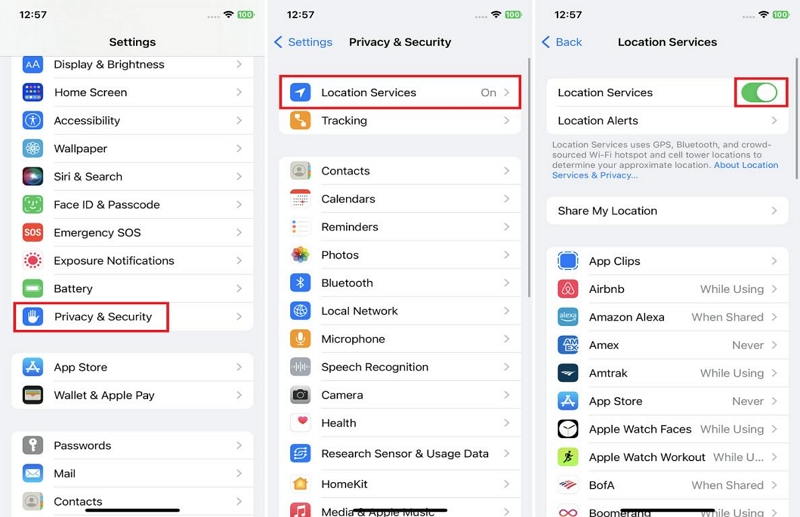
ステップ4: その後、下にスクロールして「Life360」を選択します。次に「常に」を選択し、「正確な位置情報」の横にあるトグルをオンにします。
アンドロイド
ステップ1: 「設定」を開き、「位置情報サービス」に進みます。
ステップ2: 「位置情報へのアクセスを許可」の横にあるトグルをオンにします。
ステップ3: お好みのモードを選択してください。Life360があなたの位置を素早く検出できるよう、「高精度」モードをお勧めします。
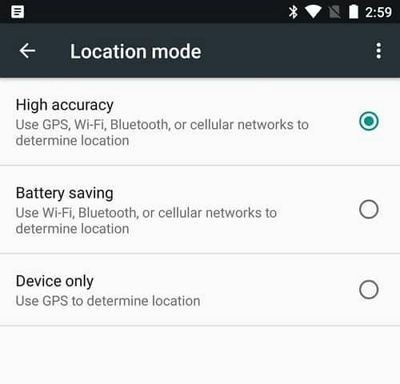
ステップ4: 上記を完了したら、設定で「Life360」アプリを見つけて、位置情報へのアクセスを有効にします。
修正3:Life360をバックグラウンドで実行できるようにする
Life360は、バックグラウンドで動作するためのアクセスが許可されていない場合、デバイス上の位置情報の共有を一時停止することがあります。アプリの設定を確認し、以下の手順でバックグラウンドでの動作が許可されていることを確認してください。
iPhone
ステップ1: 「設定」を開き、「一般」に移動します。
ステップ2: 「Appのバックグラウンド更新」を選択します。
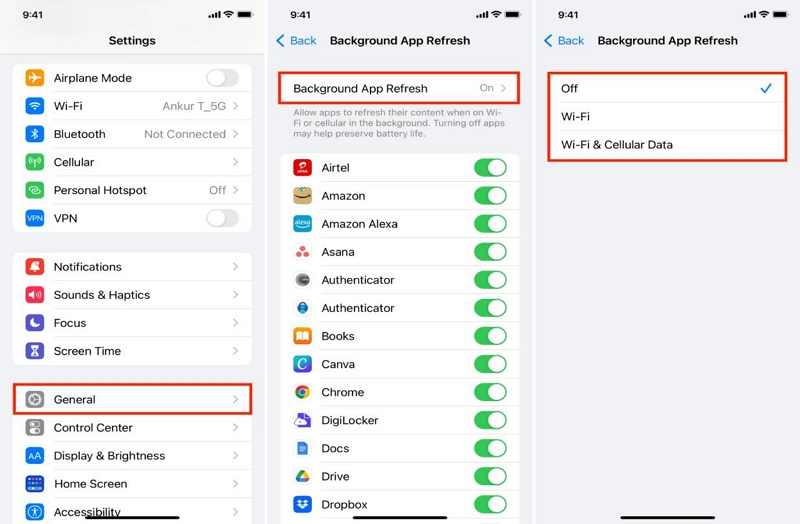
ステップ3: 「Life360」を見つけて、その横にあるトグルをオンにします。
アンドロイド
ステップ1: 「設定」を開き、「接続」を選択します。
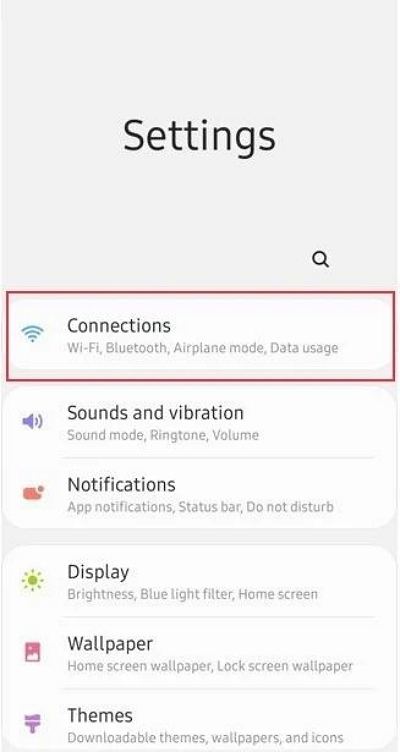
ステップ2: 「データ使用量」をタップします。
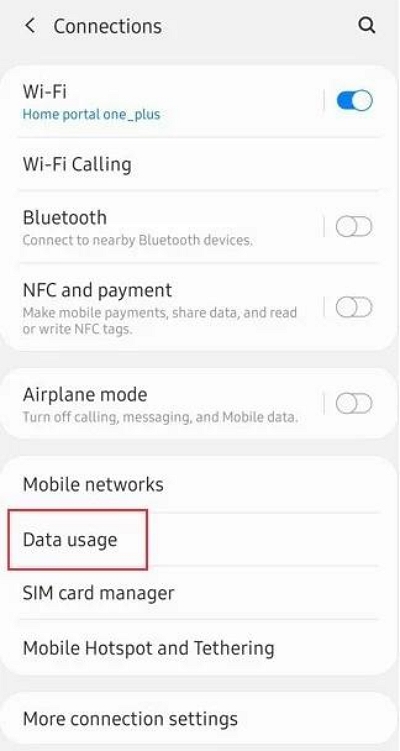
ステップ3: データ使用量画面で「モバイルデータ使用量」をタップし、「Life360」アプリを選択します。
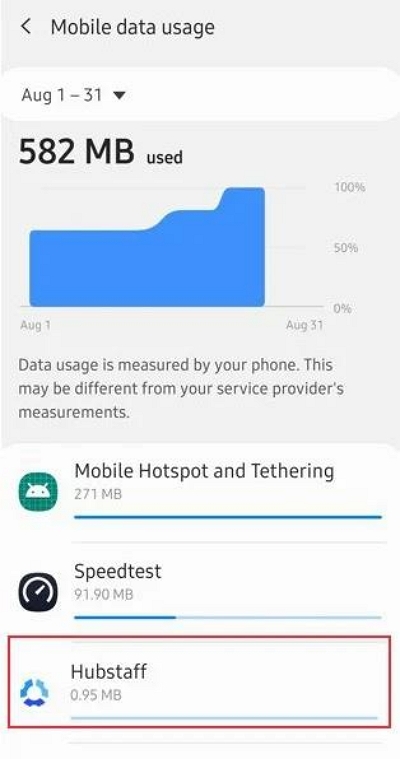
ステップ4: 下にスクロールして、「バックグラウンドデータの使用を許可する」を有効にします。
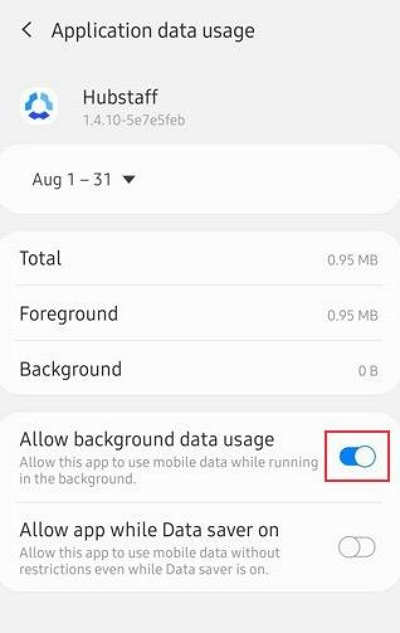
修正4:Life360アカウントを確認する
Life360が位置情報の更新を共有できない場合は、アプリからアカウント設定をご確認ください。アカウント設定に何らかの変更を加えたことで、Life360の位置情報共有機能が損なわれている可能性があります。確認すべき情報は以下のとおりです。
- Life360 アカウントにログインして、アカウント関連の問題がないことを確認してください。
- アカウント情報が最新であり、家族と適切にリンクされていることを確認してください。
修正5:低電力モードをオフにする
Life360で位置情報を共有しようとしているときに低電力モードをオンにすると、アプリの位置情報共有機能が制限される可能性があります。AndroidまたはiPhoneで低電力モード/バッテリー節約モードをオフにするには、以下の手順に従うことをお勧めします。
iPhone
ステップ1: 「設定」を開きます。
ステップ2: 「バッテリー」を見つけて選択します。
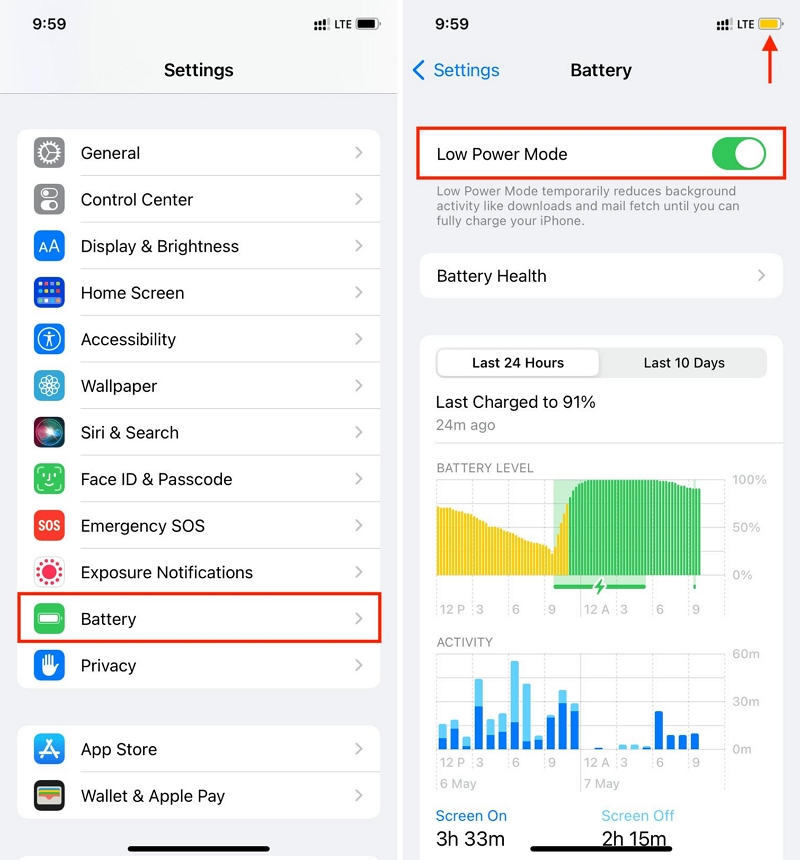
ステップ3: 「低電力モード」を無効にします。
アンドロイド
ステップ1: 「設定」に移動し、デバイスに応じて「バッテリーとデバイスのケア」>「バッテリー」を選択します。
ステップ2: 「省電力モード」をタップします。
ステップ3: 「省電力モード」とその他の関連するトグルをオフにします。
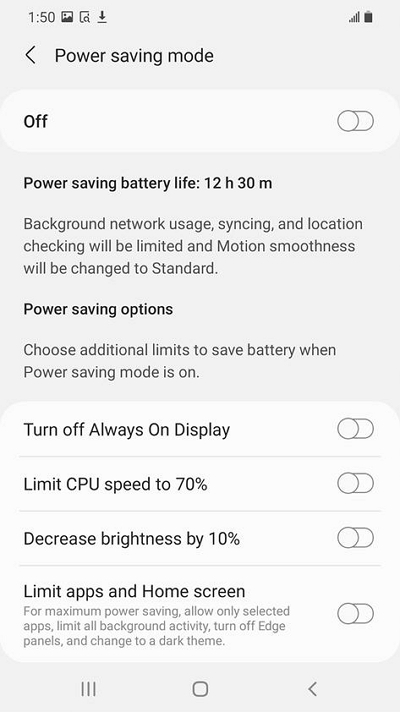
修正6: バッテリーの最適化をオフにする
バッテリーの最適化により、Life360 が位置情報の更新を共有できなくなる場合もあります。省電力機能によって位置情報の共有が妨げられないように、バッテリーの最適化をオフにすることをお勧めします。
iPhone
ステップ1: 「設定」に移動して「バッテリー」を選択します。
ステップ2: 「バッテリーの状態と充電サービス」をタップします。
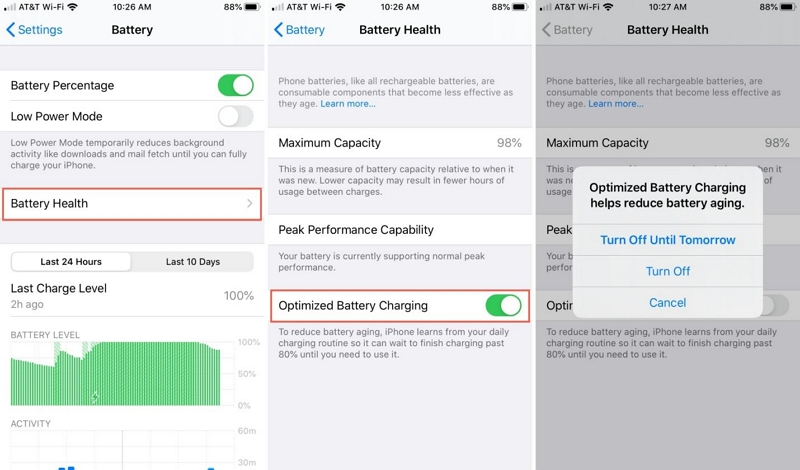
ステップ3: 「最適化されたバッテリー充電」をオフにします。
アンドロイド
ステップ1: デバイスの「設定」に移動します。
ステップ2: 右上にある「3つのドット」メニューをタップし、「特別アクセス」を選択します。
ステップ3: 「バッテリー使用の最適化」を選択します。
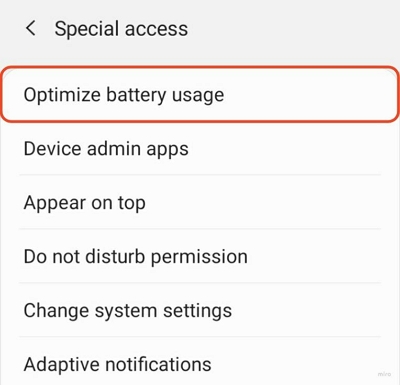
ステップ4: 上部の「ドロップダウンアイコン」をタップし、「すべてのアプリ」を選択します。
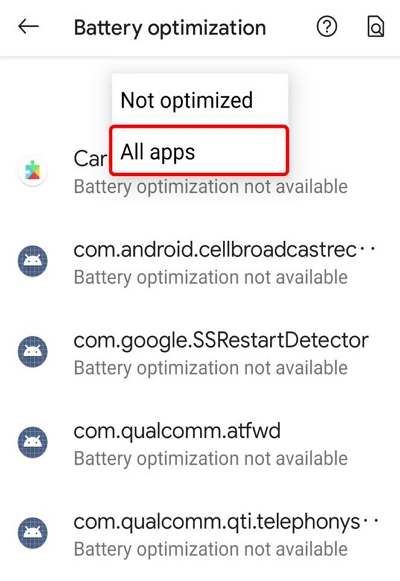
ステップ5: 「Life360」をタップし、「最適化しない」>「完了」を選択します。
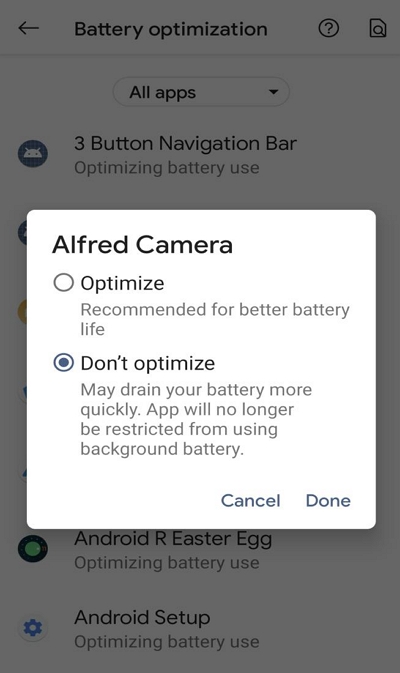
修正7:Life360アプリを最新バージョンにアップデートする
Life360アプリを最新の状態に保つことは、位置情報共有機能をスムーズに動作させるために不可欠です。アプリを定期的に最新バージョンにアップデートすることで、バグ修正、パフォーマンス向上、位置情報更新に関する問題に対処する新機能などをご利用いただけるようになります。AndroidまたはiPhoneでLife360アプリをアップデートする方法は以下をご覧ください。
iPhone
ステップ1: 「App Store」を開き、右上にある「プロフィール」アイコンをタップします。
ステップ2: 「更新」セクションまで下にスクロールします。
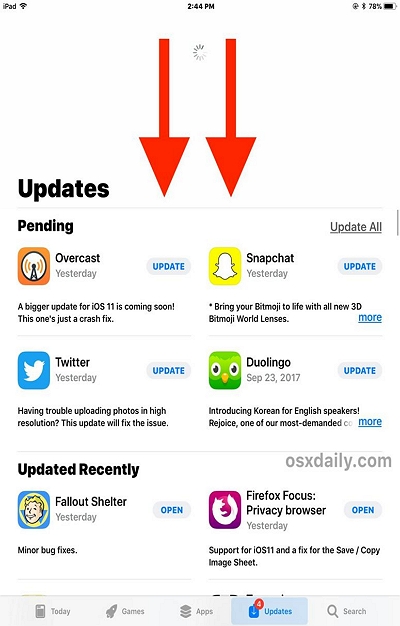
ステップ3: 新しいバージョンが利用可能な場合は、「Life360」アプリを更新するオプションが表示されます。
アンドロイド
ステップ1: 「Playストア」にアクセスし、左上にある「メニュー」アイコンをタップします。
ステップ2: 「マイアプリ&ゲーム」を選択します。
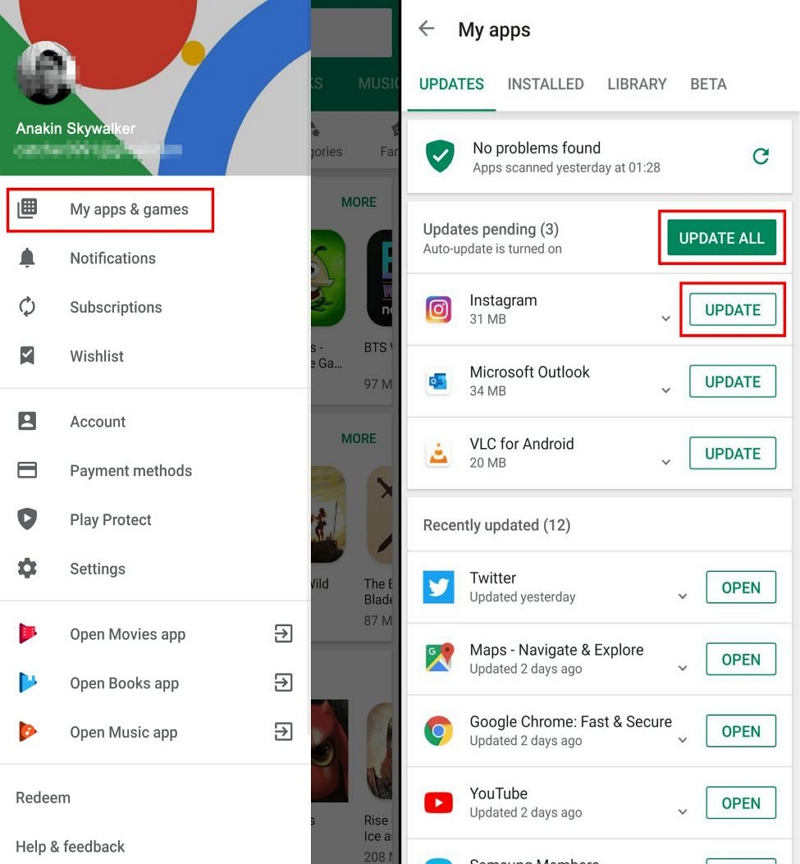
ステップ3: 「アップデート」タブを選択し、「Life360」アプリを見つけます。必要に応じてアップデートをインストールしてください。
修正8:Life360アプリをアンインストールして再インストールする
この問題が発生した場合、アプリをアンインストールして再インストールするというシンプルかつ効果的な解決策もお試しいただけます。このプロセスは、位置情報共有機能に影響を与えている可能性のあるソフトウェアの不具合や競合を解決するのに役立ちます。手順は以下のとおりです。
iPhone
ステップ1: デバイスのホーム画面で「Life360」アプリを長押しします。「削除」を選択します。
ステップ2: 「削除」をもう一度タップして処理を確認します。
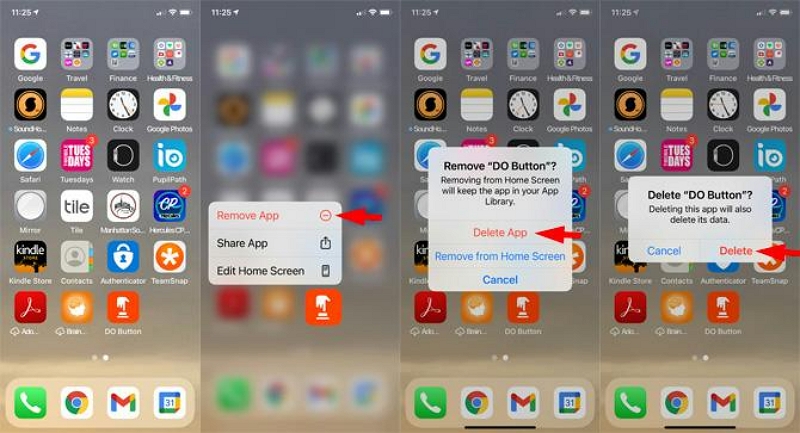
ステップ3: 「App Store」を開き、検索バーに「Life360」と入力してください。アプリを再インストールしてください。
アンドロイド
ステップ1: ホーム画面で「Life360」アプリを長押しし、「アンインストール」を選択します。
ステップ2: 「Playストア」を起動し、「Life360」アプリを検索します。
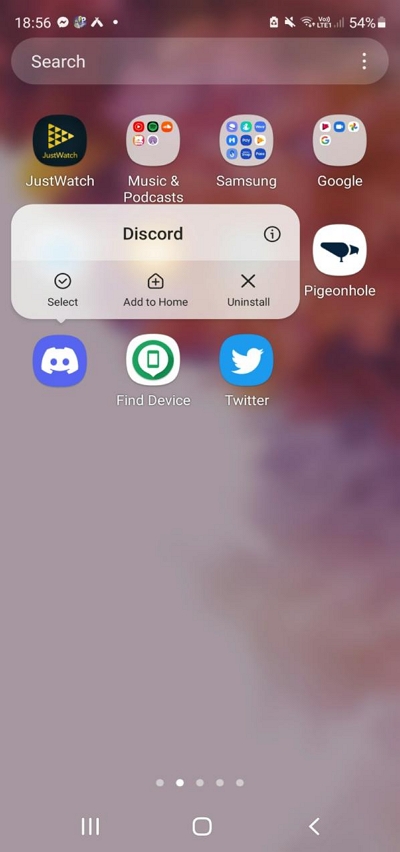
ステップ2: 「インストール」ボタンをタップしてアプリを再インストールします。
修正9: デバイスを再起動する
Life360の位置情報共有が更新されない問題など、ソフトウェア関連の様々な問題は、単純な再起動で驚くほど改善することがあります。デバイスを再起動することで、一時ファイルの削除、システムプロセスのリフレッシュ、アプリのスムーズな動作を妨げる可能性のある軽微なソフトウェア問題の解決に役立ちます。Android/iPhoneの再起動手順は以下のとおりです。
iPhone
ステップ1: 最初のステップは、ボタンの組み合わせを押すことです。ただし、これはiPhoneのモデルによって異なります。手順は以下のとおりです。
- iPhone X以降では、「電源オフ」画面が表示されるまで「サイド」ボタンと「音量アップ」ボタンを同時に押します。
- iPhone 6、7、8、またはSE(第2世代および第3世代)では、「電源オフ」画面が表示されるまで「サイドボタン」を押します。
- iPhone 5以前では、「電源オフ」画面が表示されるまで「トップ」ボタンを押します。
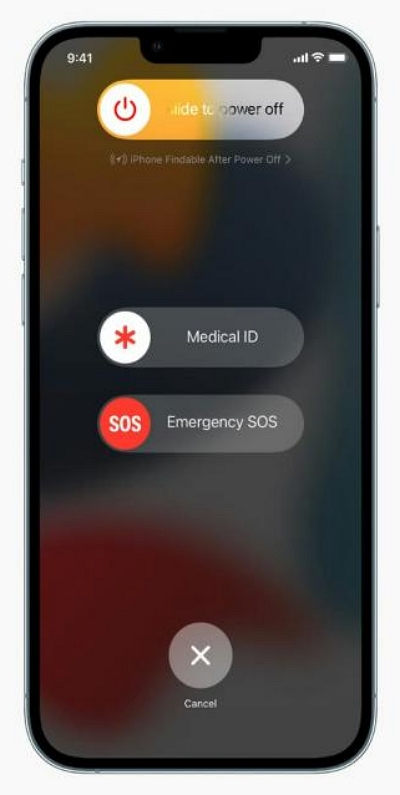
ステップ2: 「電源オフ」スライダーを右にスライドして、iPhone の電源をオフにします。
ステップ3: iPhoneの電源を入れます。
アンドロイド
ステップ1: 「電源オフ」メニューが表示されるまで「電源」ボタンを押し続けます。
ステップ2: 「再起動」をタップします。
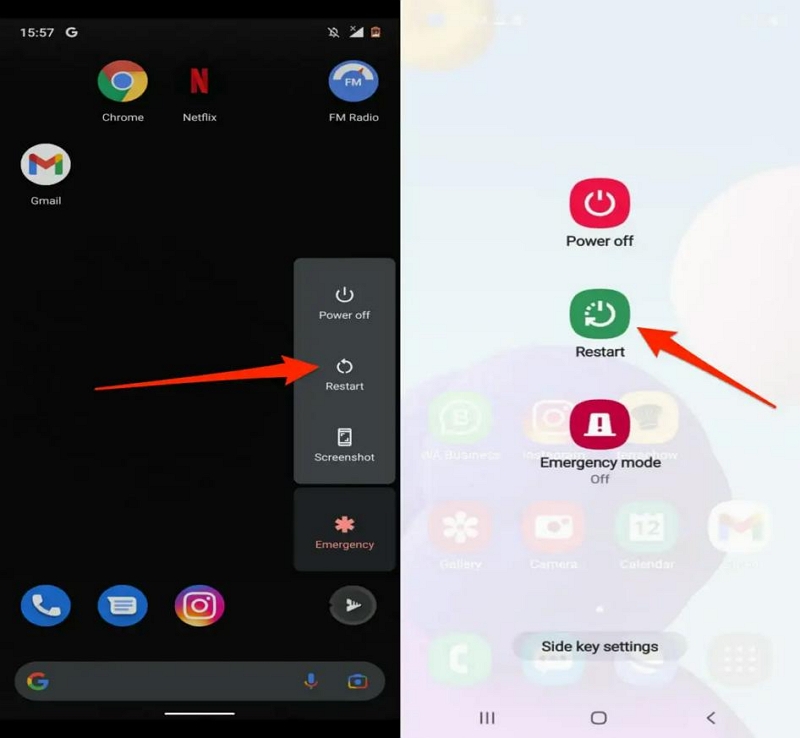
デバイスが再起動するまでお待ちください。
修正10: Life360サポートチームに連絡する
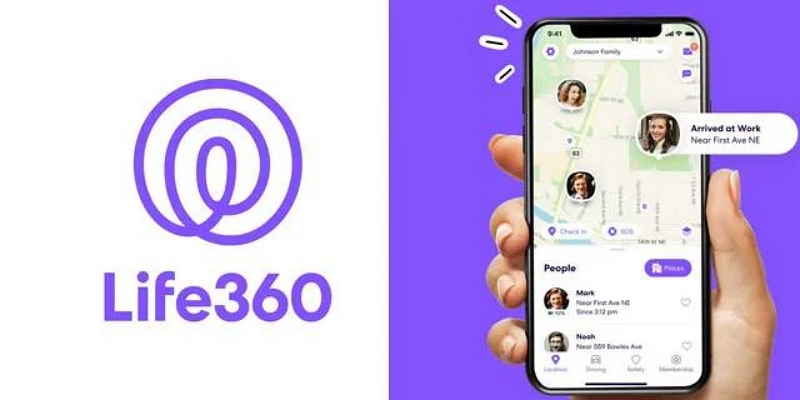
上記のいずれの修正方法も効果がない場合は、Life360サポートチームにお問い合わせください。状況に応じた具体的なトラブルシューティング手順をご提供できる可能性があります。
ボーナスヒント:Life360で気づかれずに位置情報を偽装する方法
Life360で位置情報の更新を共有したくない場合は、検出されずに現在の位置情報を偽装する方法を知りたい場合は、 iWhere iPhone位置情報チェンジャー.
iWhere Location Changerアプリを使えば、MacやPCからLife360で偽の位置情報を簡単に共有できます。そして何より素晴らしいのは、このツールは様々な目的に合わせて、様々な位置情報偽装モードを提供していることです。
- ワンストップモード: このモードでは、iPhoneの位置情報を偽装し、指定した地域内で出発地点から目的地まで移動させることができます。これは、特定の地域内で移動していると思わせたい場合に非常に役立ちます。
- マルチストップモード: このモードは、Pokemon Go、Ingress Prime などの AR ゲームをプレイするときに非常に役立ちます。複数のスポットを選択して接続し、iPhone が位置情報を偽装しながらたどることができるカスタマイズされたパスを構築できるためです。
- ジョイスティックモード: 自由に移動しながら位置情報を偽装したい場合は、ジョイスティックモードが役立ちます。マウスを使ってパソコン画面上のジョイスティックを操作しながら、位置情報を偽装できます。これは、出会い系アプリで様々な地域の人と繋がろうとする際に非常に役立ちます。
さらに、iWhereでは、位置情報を偽装するモードに関わらず、1m/sから50m/sの範囲で移動速度をカスタマイズできます。また、Life360で位置情報を偽装するために個人の座標を使用したい場合は、専用のGPXファイルを簡単にインポートおよびエクスポートできます。
主な特徴
- iPhone で位置情報を偽装しながら、iPhone の速度を 1 m/s ~ 50 m/s の範囲内で自動的に変更します。
- 検出されず、禁止されることなく、Snapchat、Instagram、Facebook などのさまざまなソーシャル メディア アプリで位置情報を偽装します。
- 高度な位置情報スプーフィング モードを使用して、歩かずにお気に入りの AR ゲームをプレイできます。
- すべての iPhone モデルで位置情報を偽装するための 100% の成功率と最高レベルのプライバシーを誇ります。
ステップ1: コンピュータでiWhere iPhone Location Changerソフトウェアを開き、「開始」ボタンをクリックします。

ステップ2: ライトニングケーブルを使用してiPhoneをコンピューターに接続し、「場所の変更」をクリックします。

ステップ3: 画面に読み込まれた地図では、画面上でカーソルをドラッグすることでさまざまな地域に移動できます。

ステップ4: 左上の「検索バー」に移動し、「Life360」で移動したい「場所」を入力します。「変更を確認」をクリックします。

結論
Life360で位置情報の共有が更新されないという状況に遭遇しても、慌てる必要はありません。このページで紹介されている解決策を使えば、数分で問題を解決できます。Life360が位置情報を共有しない理由を特定し、上記で紹介した適切な解決策を使ってエラーを修正するだけです。Life360の位置情報の偽装が必要な場合は、iWhere iPhone Location Changerを使えば、脱獄や検出されることなく偽装できます。
